Tư vấn
Cách cài đồng hồ trên màn hình máy tính, theo dõi thời gian dễ dàng
Cách cài đồng hồ trên màn hình máy tính, theo dõi thời gian dễ dàng chỉ với vài bước đơn giản. Điều này giúp chúng ta tiện theo dõi thời gian mà không cần nhìn thanh Taskbar. Bài viết này, MYGEAR sẽ hướng dẫn bạn chi tiết cách cài đồng hồ trên màn hình máy tính, kèm theo một số phần mềm tiện ích để cá nhân hóa giao diện thời gian theo phong cách riêng của bạn.
Cách cài đồng hồ trên màn hình máy tính bằng công cụ có sẵn
Với các phiên bản Windows khác nhau, bạn hoàn toàn có thể thêm đồng hồ ngay trên màn hình mà không cần cài thêm phần mềm ngoài.
Đối với Windows 7 – Dùng Windows Gadgets
Windows 7 hỗ trợ Gadgets – tiện ích mini hiển thị ngay trên desktop, trong đó có widget đồng hồ.
Cách thực hiện:
- Nhấp chuột phải vào desktop → Chọn Gadgets
- Kéo thả hoặc nhấp đôi vào biểu tượng Clock để thêm đồng hồ vào màn hình
- Nhấp vào biểu tượng bánh răng trên đồng hồ để tùy chỉnh múi giờ, giao diện, địa phương...
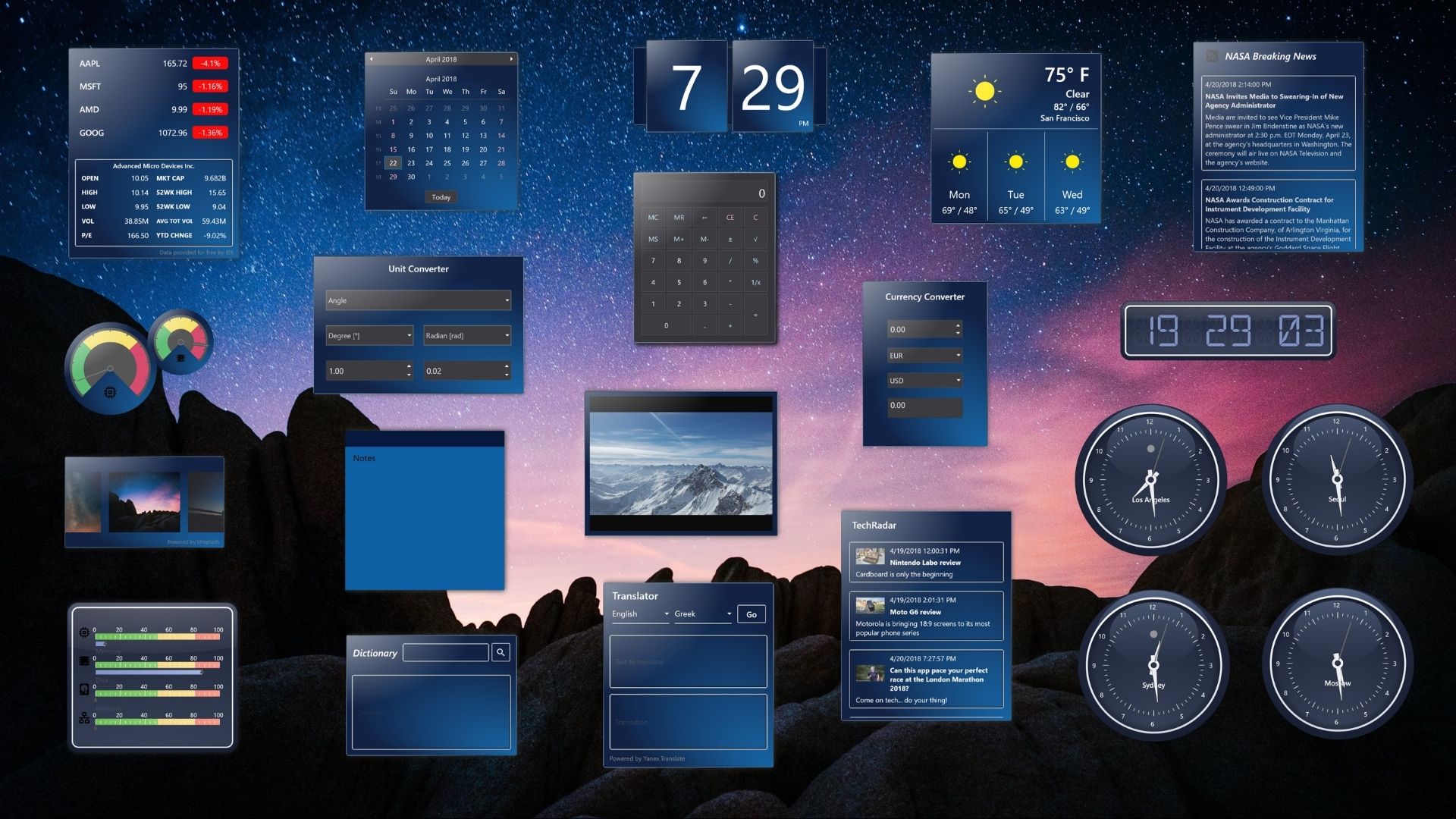
Đối với Windows 10/11 – Dùng Live Tiles hoặc Widget
Trên Windows 10 và Windows 11, Microsoft đã loại bỏ Gadgets, nhưng bạn vẫn có thể hiển thị đồng hồ thông qua:
Windows 10:
- Mở menu Start
- Tìm ứng dụng Alarms & Clock
- Nhấn chuột phải → Chọn Pin to Start để ghim đồng hồ dưới dạng Live Tile trên Start menu
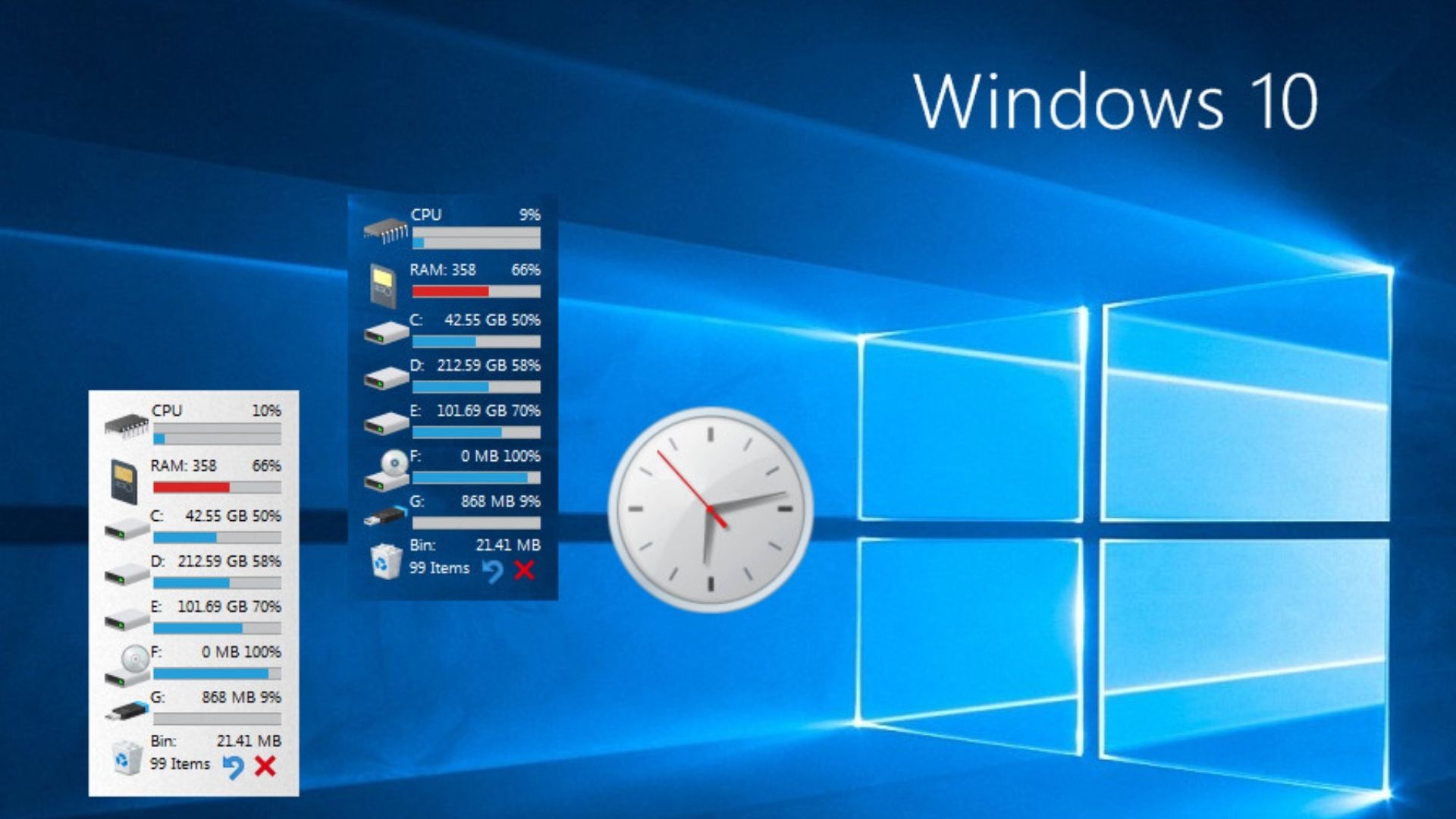
Thêm đồng hồ trên Desktop vô cùng dễ dàng
Windows 11:
- Mở bảng Widgets (nhấn Win + W)
- Thêm tiện ích Weather & Clock để xem thời gian

Nhiều kiểu đồng hồ cho các bạn lựa chọn
Tuy hiện tại chưa hỗ trợ đồng hồ trực tiếp trên desktop, bạn vẫn có thể dùng phần mềm bên thứ ba để bổ sung.
Dùng phần mềm bên thứ ba để hiển thị đồng hồ đẹp mắt
Nếu bạn muốn đồng hồ hiển thị ngay trên màn hình desktop với giao diện hiện đại, màu sắc phong phú, dễ tùy biến – hãy tham khảo các phần mềm sau:
Rainmeter: Một trong những công cụ tùy biến desktop mạnh mẽ nhất. Bạn có thể cài skin đồng hồ kỹ thuật số, đồng hồ analog, ngày giờ, thời tiết… tùy ý.
- Ưu điểm: Nhẹ, hỗ trợ cộng đồng, nhiều skin miễn phí
- Tuy nhiên, cần một chút thời gian làm quen
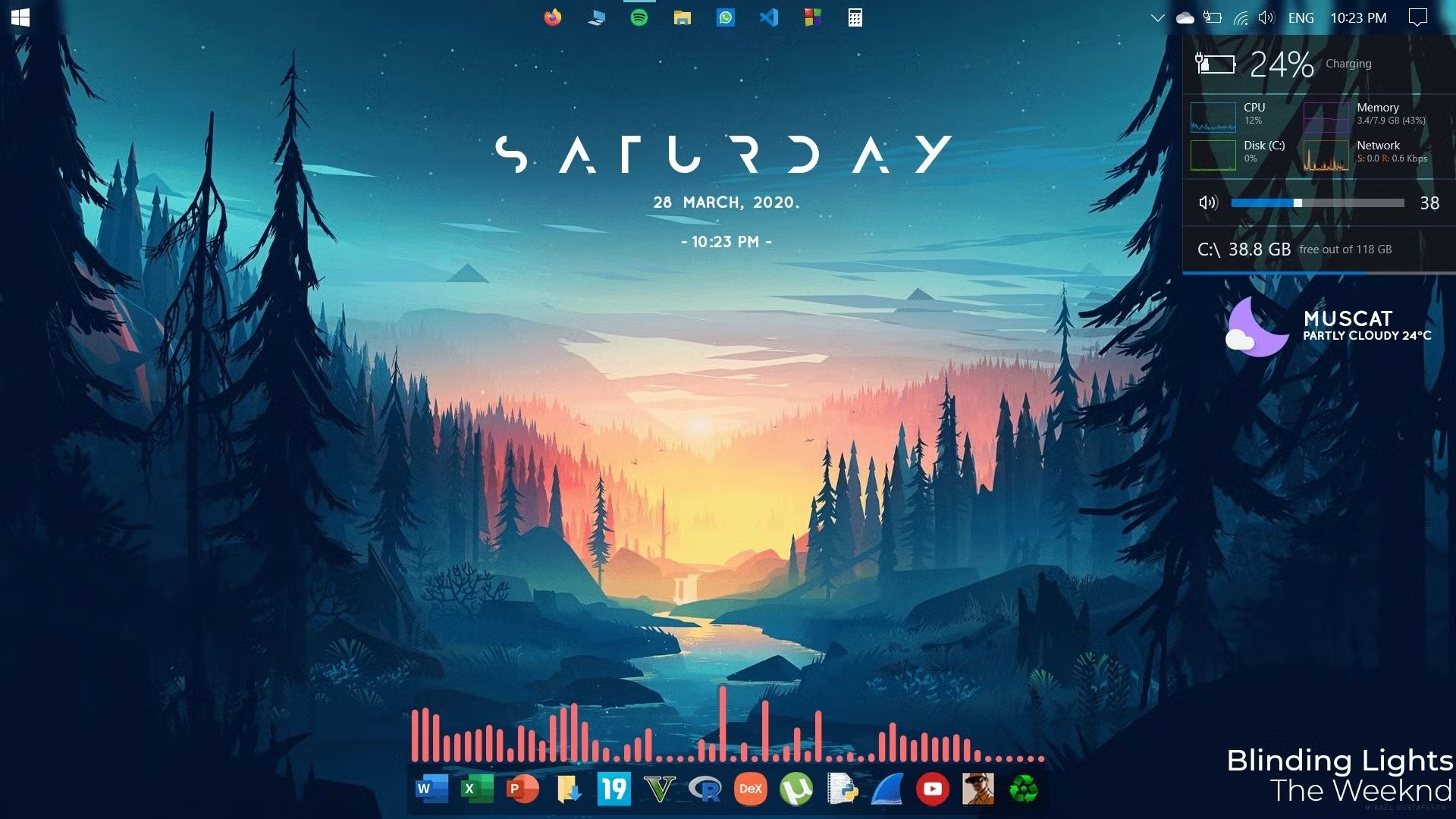
Thêm đồng hồ trên màn hình máy tính giúp giao diện thêm đẹp mắt
ClocX: Đồng hồ dạng analog, giao diện đơn giản, có thể tùy chỉnh kích thước và màu sắc. Phù hợp với người dùng ưa phong cách cổ điển
Digital Clock 4: Hiển thị đồng hồ số lớn trên desktop, có hiệu ứng đổ bóng, thay đổi màu linh hoạt.
Các phần mềm này hoạt động tốt trên cả Windows 7, 10 và 11.
Lợi ích khi cài đồng hồ trên màn hình máy tính
Việc hiển thị đồng hồ trên màn hình máy tính mang lại nhiều tiện ích thiết thực:
- Theo dõi thời gian nhanh chóng mà không cần nhìn xuống góc phải màn hình
- Giúp quản lý thời gian hiệu quả, nhất là khi học online, làm việc nhóm, livestream…
- Trang trí giao diện desktop theo phong cách cá nhân
- Hỗ trợ hiển thị đồng hồ nhiều múi giờ, phù hợp với người làm việc với đối tác quốc tế
Cách cài đồng hồ trên màn hình máy tính, theo dõi thời gian dễ dàng không hề phức tạp và có thể thực hiện dễ dàng trên Windows 7, 10, 11. Bạn có thể tận dụng công cụ có sẵn hoặc cài thêm phần mềm để cá nhân hóa đồng hồ theo sở thích. Nếu bạn cần hỗ trợ phần mềm hoặc muốn nâng cấp PC – đừng ngần ngại liên hệ MYGEAR để được tư vấn nhé!

 Tin công nghệ
Tin công nghệ
 Game
Game
 Đánh giá
Đánh giá
 Thủ thuật
Thủ thuật
 Tư vấn
Tư vấn
 Khám phá
Khám phá
 Tin khuyến mãi
Tin khuyến mãi
 Review - Video
Review - Video
 PC DIY
PC DIY
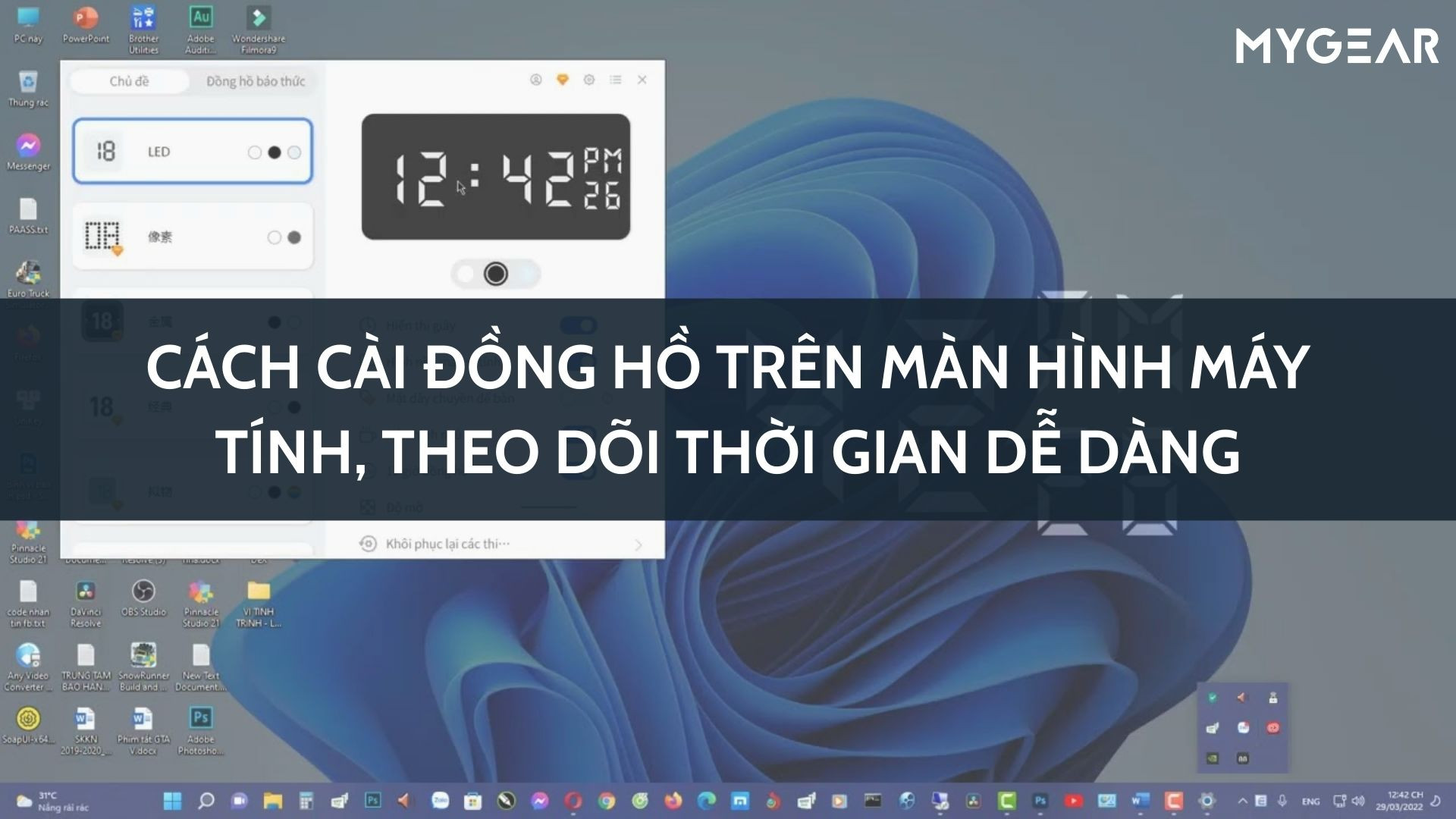




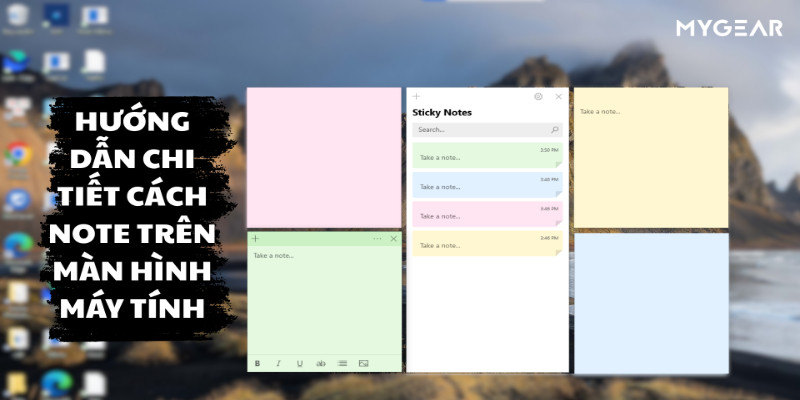









Bình luận bài viết